Bežični monitor: kako se povezati i konfigurirati?
Od svog lansiranja u srpnju 2015., Windows 10 nudi mogućnost emitiranja slike zaslona na bilo koji adapter ili uređaj, kao što je TV ili Blu-ray player, kompatibilan s popularnim Miracast standardom. A s ažuriranjem obljetnice u kolovozu 2016., Microsoftov operativni sustav počeo je podržavati daljinski pristup zaslonu računala pomoću Miracast signala poslanih s telefona, tableta ili drugog računala sa sustavom Windows 10. t
Kako napraviti monitor bežični?
Ako postoji malo računalo spojeno na TV na Windows 10 platformi (na primjer Intel Compute), sada se može koristiti i kao Wi-Fi adapter za pametni telefon ili prijenosno računalo. U ovom slučaju, ekrani se ne mogu samo duplicirati, nego i proširiti. Primjerice, ova tehnologija omogućuje vam emitiranje filma na monitoru primatelja i slanje e-pošte na glavni. Ili možete staviti tablet s Windows 10 pored prijenosnog računala i koristiti ga kao drugi zaslon.
Koliko god bežični monitor bio prikladan, sve nije tako glatko. Većina modernih Wi-Fi uređaja ima mogućnost slanja Miracast signala, ali nisu uvijek kompatibilni. Primjerice, Samsung Galaxy Note 3 ne može projicirati zaslon na jedno računalo sa sustavom Windows 10. Čak i nakon uspješnog povezivanja, pokušaji pokretanja prijenosa ponekad se moraju ponavljati 3-4 puta. Dakle, treba steći strpljenje.
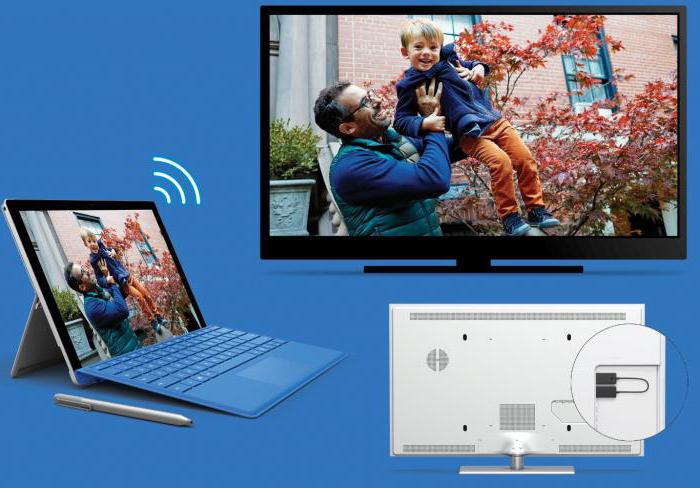
Microsoftov bežični zaslon
Microsoftov bežični zaslonski adapter radi upravo ono što kaže njegovo utilitarno ime. Omogućuje vam emitiranje sadržaja zaslona (zajedno sa zvukom) računala ili Android uređaja na TV. Adapter se spaja na monitor ili projektor putem HDMI priključka i napaja se putem USB priključka. Ostatak uređaja ne čini ništa novo. Ona nema vlastite aplikacije i zahtijeva odgovarajući izvor sadržaja.
Adapter koristi Miracast tehnologiju, koja za izravnu komunikaciju između uređaja koristi Wi-Fi Direct. To znači da računalo i konzola ne moraju komunicirati putem zajedničkog usmjerivača, već stvaraju mreža ravnopravnih korisnika Osim toga, minijaturne dimenzije bežičnog adaptera olakšavaju prijenos, primjerice, iz konferencijske dvorane u hotelsku sobu.

Uređaj košta 59 USD, a Microsoft se osjeća oštrom konkurencijom sa sličnim proizvodima, kao što je Google Chromecast po cijeni od 35 USD ili bilo kojem Rokuu, uključujući i Roku Streaming Stick od 50 $. Međutim, zahvaljujući integraciji Miracasta i Microsofta, ovaj model, koji podržava Surface Pro tablete, može pronaći mjesto u putnoj torbi svakog vlasnika.
Dizajn i funkcionalne značajke
Microsoft Display Wireless Adapter je skromni, pravokutni uređaj koji izgleda kao USB pogon. Njegova duljina je 9 cm, a težina je 33,1 g. Adapter ima jedan HDMI priključak i kratki USB kabel priključen na kućište za napajanje. Ako televizor nema USB priključak, morat ćete kupiti dodatni produžni kabel i napajanje. Microsoft ih ne uključuje u isporuku uređaja. Međutim, korisnik dobiva mali HDMI produživač u slučaju da je potreban.

Relativno bezbolna instalacija
Kako spojiti bežični monitor? Ovaj postupak nije težak. Potrebno je spojiti adapter na HDMI priključak na TV prijemniku ili prijemniku, a zatim ga uključiti putem USB priključka. U prijemnom uređaju odaberite odgovarajući HDMI ulaz. Istovremeno se na zaslonu pojavljuje siva pozadina s logotipom tvrtke Microsoft, nazivom modela i porukom o spremnosti za povezivanje. Adapter trenutačno podržava Miracast kompatibilne uređaje sa sustavom Windows i Android s funkcijom Miracast, poput telefona ili tableta. Prije uključivanja bežičnog monitora, za Windows računalo provjerite je li verzija operativnog sustava najmanje 8.1. Zaslon možete dodati tako da aktivirate ploču Charms na desnoj strani odabirom stavke izbornika Devices> Projecting> Add Screen. Na platformi Android morate otići na postavke zaslona, kliknuti na zaslon Cast, a zatim kliknuti na ikonu izbornika i uključiti bežični monitor.

Veza uspostavljena, što sada?
Bežični prilagodnik zaslona je samo adapter. On sam ne radi ništa, nego samo očekuje da mu netko pošalje sadržaj. Može prikazivati videozapise razlučivosti do 1920 x 1080, izlazni zvuk na dvokanalni stereo ili pružiti surround zvuk iz 5.1 zvučničkog sustava.
Prema korisničkim recenzijama, Surface Pro 3 adapter brzo pronalazi. Ako slijedite upute tvrtke Microsoft, nakon nekoliko sekundi možete vidjeti zaslon računala na televizoru. Zaslon Surface Pro 3 je u letter-box formatu kako bi zadovoljio standard 16: 9.
Odgoda signala
Postoji mala odgoda između uređaja. Svaypas i videozapisi su malo iza izvorne slike, tako da ovaj način povećanja zaslona nije prikladan za igre. Adapter je više fokusiran na mogućnost prezentiranja nečega na velikom zaslonu. PowerPoint videozapisi i slajdovi primjeri su sadržaja za koji je ovaj uređaj dizajniran.

DRM zaštita
Budući da signal odražava sadržaj zaslona računala, korisnik nije ograničen na određene aplikacije. Ako je sadržaj prikazan na računalu, on se može vidjeti na vanjskom zaslonu, uključujući zaštićeni DRM-video na iTunes-u. Osim toga, uređaj vam omogućuje da televizor pretvorite u drugi ili dodatni bežični monitor za računalo, a ne samo da pruža zrcalni prikaz. U tom slučaju trebate dodirnu traku ili miš da biste kontrolirali što će biti uključeno drugi zaslon.
Podrška za druge platforme
Budući da adapter koristi Miracast tehnologiju, neki uređaji s Androidom također mogu prikazati sadržaj svog zaslona na bežičnom monitoru. Na primjer, omogućuje vam da to učinite Nexus 7 (2013). Umnožavanje zaslona prilično dobro funkcionira, iako razlika između omjera širine i visine tableta i televizora znači prisutnost crnih traka duž rubova slike.

Maksimalna udaljenost
Što je odašiljač bliže bežičnom video adapteru, to je slika bolja. Prema Microsoftu, maksimalna udaljenost emitiranog izvora je 7 m. No, u malom stanu, kada se zidovi nalaze između prijemnika i odašiljača, ta se udaljenost znatno smanjuje i signal se gubi već na udaljenosti od 4,5 m.
Radite s više izvora
Ne morate brinuti o tome kako postaviti bežični monitor kada istovremeno koristite više izvora sadržaja kako se ne bi borili za pristup njemu. Prema vlasnicima, adapter istovremeno djeluje samo s jednim uređajem. Nitko ne može snimiti prikaz samo zato što ga vidi. Da biste se prebacili na drugi izvor signala, prvo morate onemogućiti prvi izvor signala.
Primanje i slanje sadržaja na Windows 10
Za prijenos signala na zaslon prijenosnog računala ili osobnog računala, potrebno je otvoriti centar za obavijesti u obliku dijaloškog oblaka, kliknuti na ikonu "Project" u stavci izbornika "Project to this PC". U prozoru s postavkama koji se pojavljuje, trebate odabrati univerzalnu dostupnost i potrebu za dobivanjem dozvole za uspostavljanje veze. Bolje je postaviti opciju potvrde samo pri prvom emitiranju. Budući da će se zatražiti dopuštenje za prijenos i tako dalje, nema potrebe za postavljanjem PIN-a.
Nakon uspostavljanja veze i potvrde prava pristupa, aplikacija s emitiranjem će početi u vlastitom prozoru. Može se povući, mijenjati i proširiti na cijeli zaslon. U tom slučaju tipkovnica i miš primatelja mogu daljinski upravljati odašiljačkim uređajem.

Ako je potrebno poslati sadržaj na drugi monitor, u centru za obavijesti odaberite opciju projekcije na jedan od dostupnih prijemnih uređaja. To treba učiniti samo nakon uključivanja bežičnog monitora. Ako je potrebno, možete ga potražiti. Uspostavljanje veze ponekad traje duže od 1 minute. Dodatno, korisnik može dopustiti prijemnom uređaju da kontrolira ovo računalo. Da biste bežični monitor koristili kao drugi zaslon, morate promijeniti način projekcije iz "Ponavljanje" u "Proširi". Da biste dovršili projekciju, odaberite "Samo zaslon računala".
Proizvodi natjecatelja
Glavni konkurenti Microsofta u području prijenosa slika bez izravne kabelske veze su Chromecast i Roku Streaming Stick, sitni uređaji veličine pakiranja žvakaće gume, koji koštaju malo manje.
Sve razlike između njih svodi se na uporabu bežičnog monitora. Ako govorimo o dodavanju drugog uređaja u sustav kućnog kina, onda je Microsoftov Wi-Fi adapter za zaslon beskoristan. Za istu cijenu možete kupiti prefiks Roku, koji ne zahtijeva dodatne izvore signala za prikazivanje internetskog sadržaja. Osim toga, dostupni su i drugi Miracast-kompatibilni uređaji, kao što je WD TV televizija Western Digital, koja osim ugrađenog sustava za prikazivanje na zaslonu nudi i aplikacije koje reproduciraju online streaming i lokalne medijske datoteke.
Korisnici sustava Windows 10 koji žele brzo prikazati sadržaj zaslona tableta na bežični monitor, ima smisla kupiti Microsoftov adapter. Chromecast nudi sličnu funkcionalnost zbog sadržaja koji se emitira na karticama preglednika Chrome, ali je ograničen samo na ono što se na njemu može prikazati.
Bežično povezivanje monitora s računalom Wireless Display, očito, najbolje je koristiti na cesti. Drugi uređaji trebaju biti povezani s zajedničkim usmjerivačem da bi se vidjeli. A ako uzmete Chromecast, i dalje trebate bežičnu pristupnu točku i mrežu za povezivanje zaslona i telefona. U isto vrijeme, Microsoftov adapter za stvaranje veze između uređaja koristi Wi-Fi Direct bez dodatnog usmjerivača. To je korisno kada gledate video u hotelskoj sobi ili prezentaciji bez potrebe za dodatnom opremom.
zaključak
Microsoft nudi bežičnu vezu za monitor i ne obećava zlatne planine. Uređaj vam jednostavno omogućuje da jednostavno prikažete sadržaj zaslona ili ga proširite drugim HDMI-kompatibilnim zaslonom. Savršen je za ljubitelje Windows operacijskog sustava ili za one koji trebaju brzo prenijeti na veliki monitorski sadržaj u terenskim uvjetima. Međutim, u modelima kućnog kina teško je konkurirati univerzalnom Chromecastu, podržanom velikim brojem kompatibilnih aplikacija. Osim toga, izvrsna je alternativa Roku prefiks, koji ne zahtijeva dodatne uređaje za prikaz multimedije.